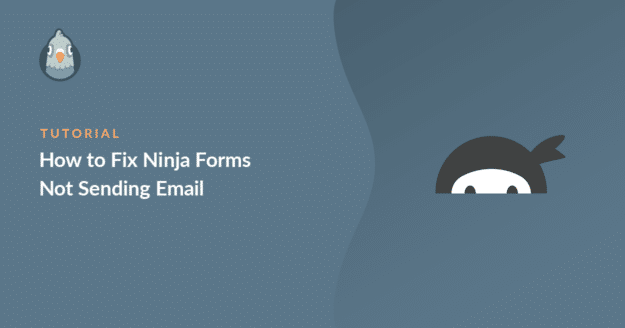Résumé de l'IA
Travailler avec Ninja Forms sur des sites WordPress peut être très frustrant si vous ne recevez pas les emails de soumission de votre formulaire de contact.
Les formulaires manquants peuvent avoir un impact sérieux sur votre entreprise. Lorsque des clients potentiels remplissent votre formulaire de contact mais que vous ne recevez jamais leur message, vous perdez de précieuses opportunités sans même vous en rendre compte. Ce problème est plus fréquent que vous ne le pensez.
La bonne nouvelle est que ce problème n'a rien à voir avec Ninja Forms lui-même. Il est plutôt lié à la façon dont WordPress gère les courriels. La fonction que WordPress utilise pour envoyer des courriels n'est souvent pas correctement configurée sur de nombreux serveurs d'hébergement. Cela conduit à ce que les courriels soient marqués comme spam ou ne soient pas délivrés du tout.
Dans ce tutoriel, je vais vous montrer exactement comment réparer Ninja Forms qui n'envoie pas d'email en utilisant WP Mail SMTP. Ce plugin redirige tous les emails de votre site à travers un service de messagerie tiers. De cette façon, vos emails sont correctement authentifiés et atteignent la bonne boîte de réception. C'est la façon la plus fiable de s'assurer que vos soumissions de formulaires atteignent effectivement votre boîte de réception.
Réparez vos Emails Ninja Forms maintenant
Comment réparer les formulaires Ninja qui n'envoient pas d'email
Il y a plusieurs raisons pour lesquelles Ninja Forms n'envoie pas d'email. Je vais les passer en revue dans les étapes ci-dessous, et fournir un guide complet pour résoudre le problème.
- Étape 1 : Vérifiez les paramètres de votre formulaire Ninja
- Étape 2 : Installer WP Mail SMTP pour Ninja Forms
- Étape 3 : Envoyer tous les courriels à partir de la même adresse
- Étape 4 : Empêcher les courriels provenant des formulaires Ninja d'aller dans le pourriel
- Ensuite, suivez davantage l'activité des utilisateurs sur votre site
Étape 1 : Vérifiez les paramètres de votre formulaire Ninja
Si vous ne recevez pas de courriels à partir d'un formulaire de contact ou d'un autre formulaire construit dans Ninja Forms, essayez de remplir le formulaire vous-même pour vous assurer qu'il se soumet correctement. Si vous obtenez une page de remerciement ou un message de succès après avoir soumis le formulaire, cela signifie que le formulaire fonctionne mais que les notifications par courriel ne sont pas envoyées.
La première étape de dépannage consiste à examiner les paramètres de votre formulaire afin de déterminer pourquoi il n'envoie pas de courrier électronique.
Pour commencer, cliquez sur Ninja Forms " Dashboard.
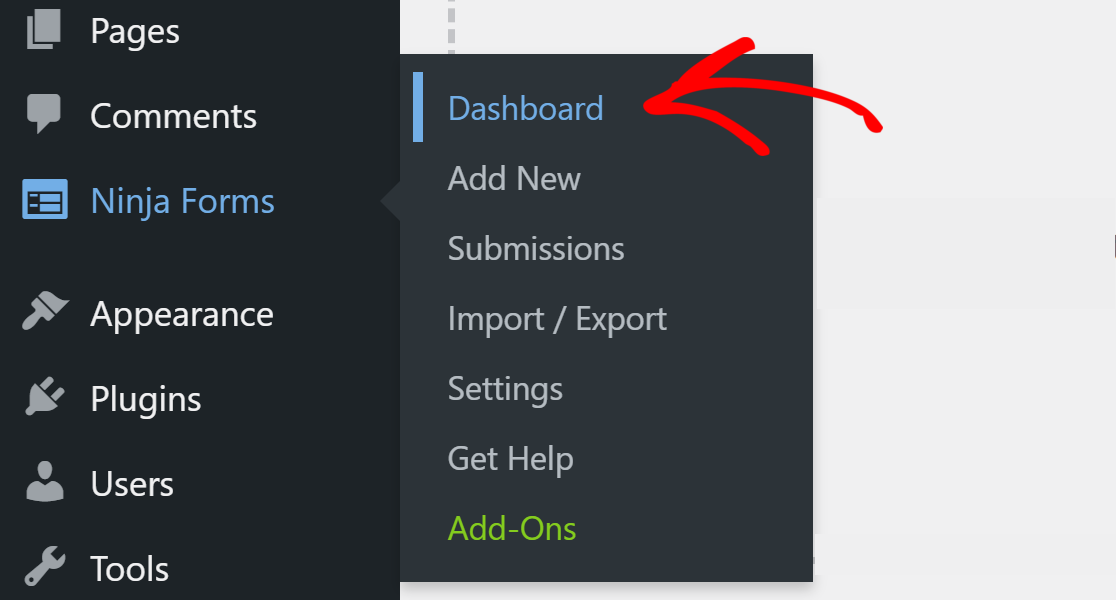
À côté du formulaire, cliquez sur l'icône en forme de roue dentée à droite pour ouvrir le panneau d'options situé en dessous.
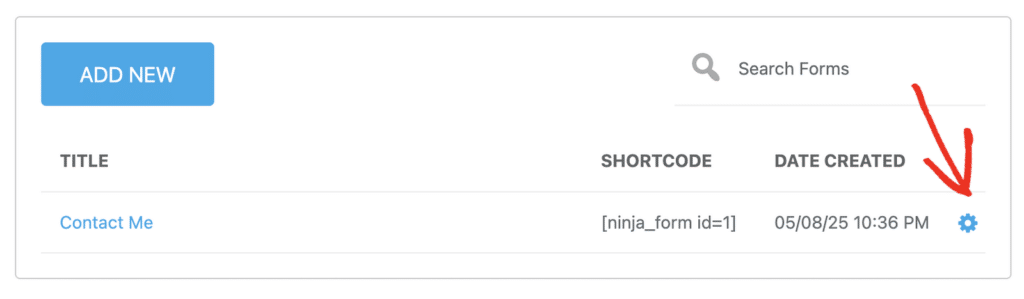
Cliquez ensuite sur Modifier pour ouvrir le générateur de formulaires et cliquez sur l'onglet Emails & Actions pour ouvrir les paramètres d'email de votre formulaire.
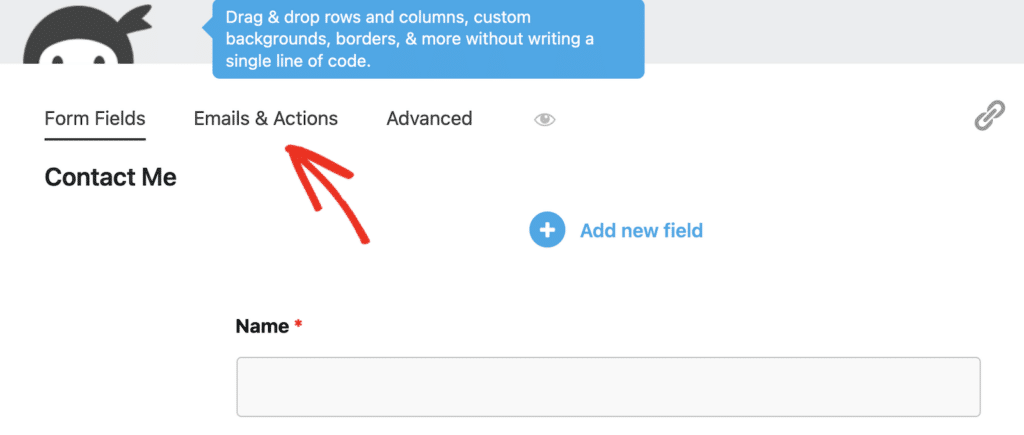
Ninja Forms vous permet de configurer différentes actions qui se déclencheront lorsque votre formulaire sera soumis. Nous allons examiner ici les valeurs par défaut, mais il se peut que les vôtres soient légèrement différentes.
Sur notre formulaire par défaut, voici les 4 actions que Ninja Forms a ajoutées. Vous pouvez voir ici qu'elles sont toutes activées.
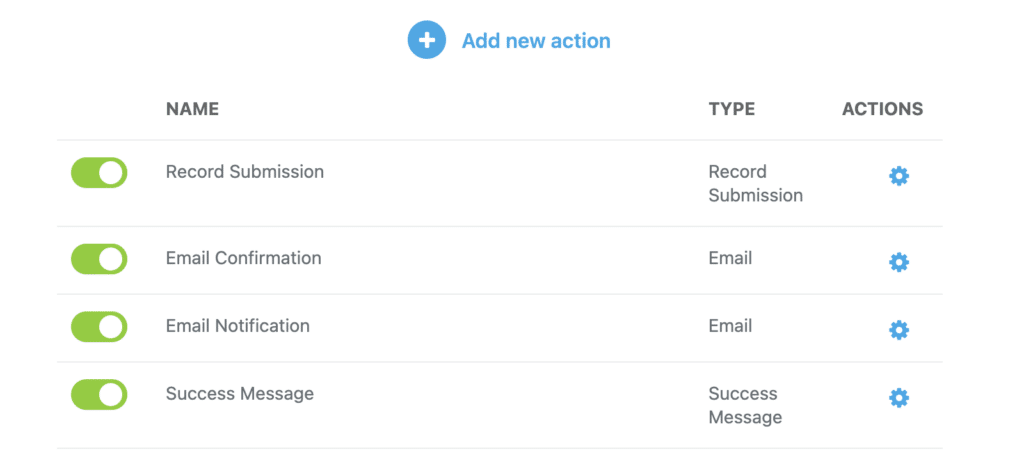
Nous savons que le message de réussite fonctionne car nous avons déjà testé le formulaire. Vérifions les 3 autres actions une par une.
Vous pouvez cliquer sur l'icône de la roue dentée à côté de chacun d'entre eux au fur et à mesure que nous descendons dans la liste.
Soumission d'enregistrements
La soumission d'enregistrements stocke votre entrée dans une liste de base dans WordPress. Voici à quoi ressemble notre entrée de test.
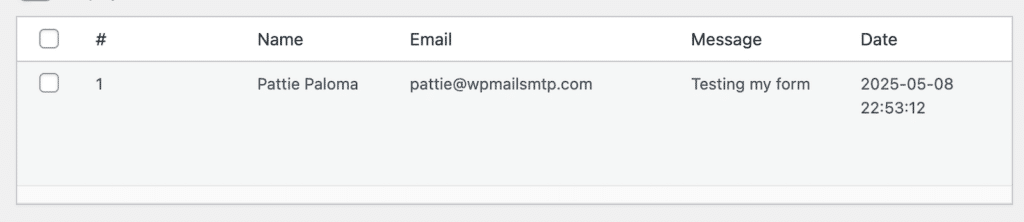
Vous pouvez vérifier les entrées de n'importe quel formulaire en cliquant sur Voir les soumissions sous le nom du formulaire ou en cliquant directement sur Soumissions dans le menu Formulaires Ninja de votre tableau de bord WordPress.
Si les entrées sont enregistrées, nous pouvons passer à l'examen des paramètres du courrier électronique.
Confirmation par courriel
L'action suivante sur la liste est l'Email de confirmation. Dans Ninja Forms, il s'agit de l'email qui doit être envoyé à votre visiteur lorsqu'il soumet votre formulaire.
Par défaut, ce courriel sera envoyé à l'adresse électronique fournie dans le formulaire à l'aide de l'option {form:email} Smart Tag, ou étiquette de fusion.
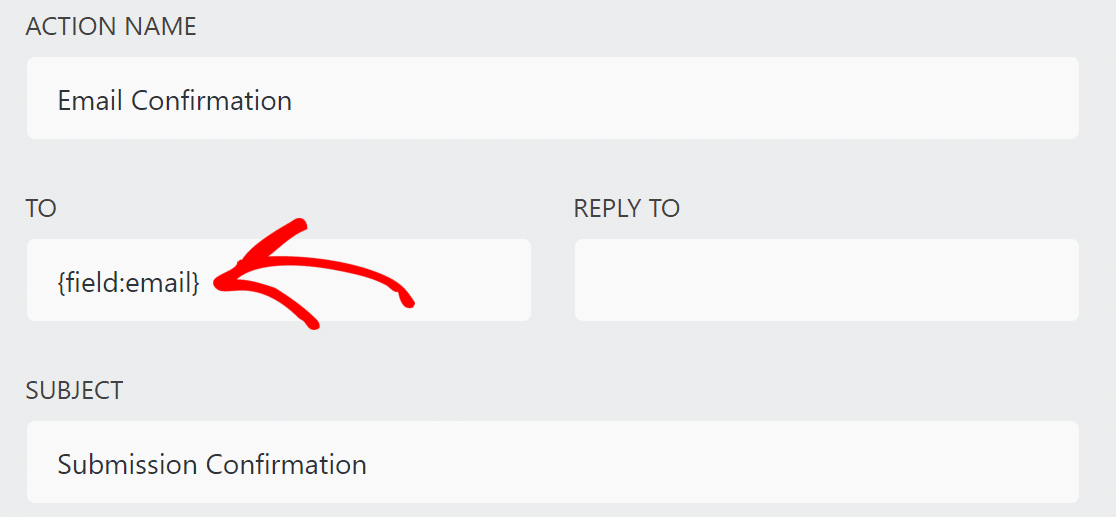
Ninja Forms indique que le fait d'avoir plusieurs destinataires peut causer des problèmes de délivrabilité. Donc, pendant que nous testons, c'est une bonne idée de n'avoir qu'une seule adresse email ou un seul tag ici.
Notification par courriel
La prochaine action que nous devons vérifier est la notification par email de Ninja Forms. C'est l'email qui est envoyé au propriétaire du site avec le contenu complet de la soumission du formulaire.
Par défaut, ce courriel sera envoyé à {system:admin_email}.
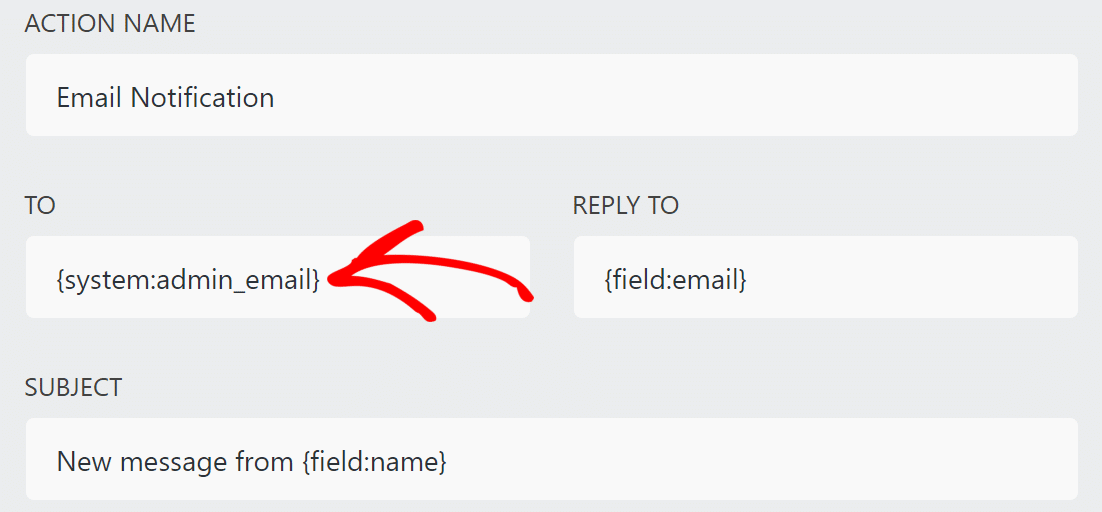
Au cas où vous vous demanderiez ce qu'est un {system:admin_email} Il s'agit de l'adresse électronique par défaut de l'administrateur de WordPress. Voici un guide simple pour vous aider modifier l'adresse électronique de l'administrateur de WordPress si c'est faux.
Gardez à l'esprit que Ninja Forms a 2 autres étiquettes intelligentes pour les emails de notification :
{wp:user_email}- l'email de l'utilisateur actuellement connecté à WordPress{wp:post_author_email}- l'adresse électronique de l'auteur de l'article ou de la page où le formulaire est publié.
Si vous ajoutez une de ces balises à vos notifications Ninja Forms par erreur, vous pourriez penser que Ninja Forms n'envoie pas d'email alors qu'il envoie en fait des messages à la mauvaise personne. C'est donc une bonne idée de vérifier que la balise que vous utilisez est correcte.
Paramètres de la protection anti-spam
L'élément suivant que nous voulons vérifier est le paramétrage de la protection anti-spam. Si le reCAPTCHA de Ninja Forms ne fonctionne pas, allez dans Ninja Forms " Settings.
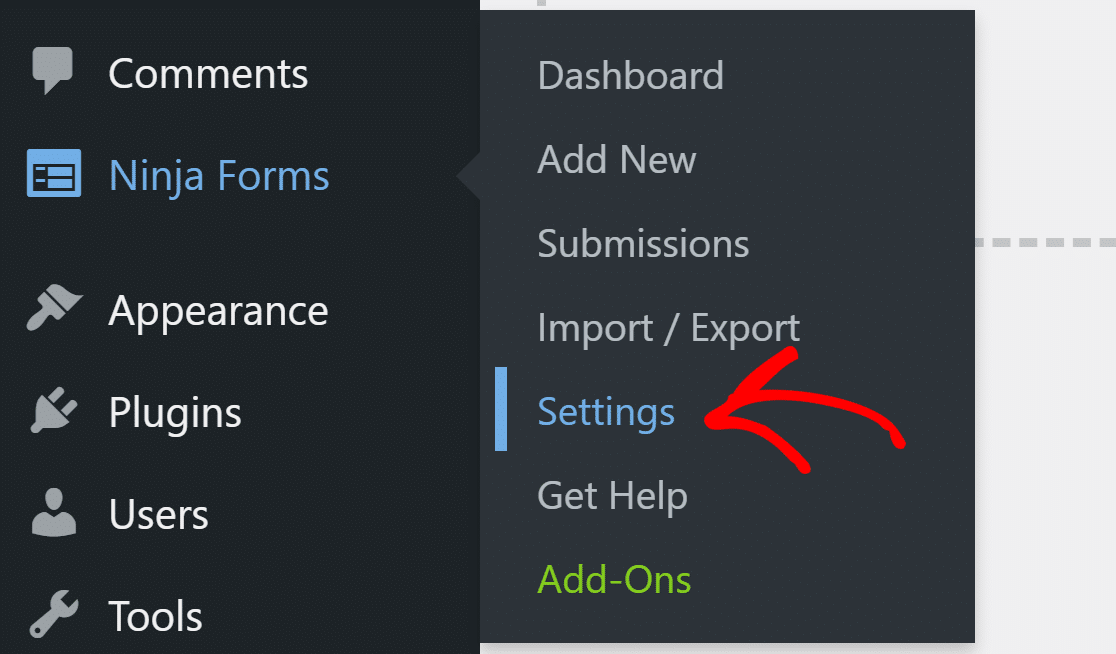
Il arrive que les formulaires ne fonctionnent pas en raison de paramètres de protection anti-spam incorrects. Dans les paramètres reCAPTCHA, vérifiez que vous avez saisi la clé du site et la clé secrète correctes.
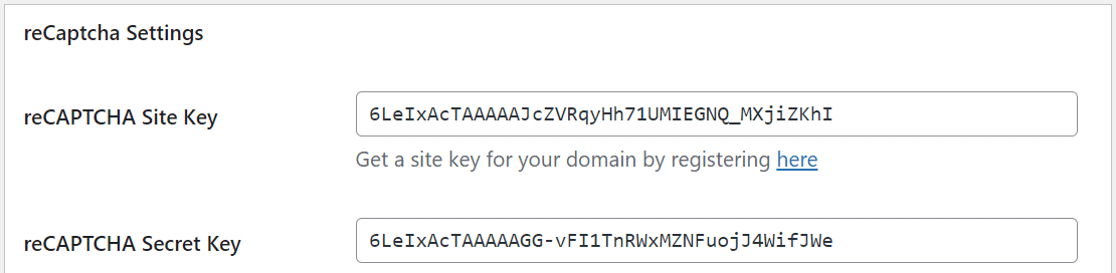
Si vous avez tout vérifié jusqu'à présent et que vous ne trouvez aucune erreur, utilisons le meilleur plugin SMTP pour résoudre le problème de Ninja Forms qui ne fonctionne pas.
Étape 2 : Installer WP Mail SMTP pour Ninja Forms
WP Mail SMTP est le meilleur plugin SMTP (Simple Mail Transfer Protocol) pour WordPress. Il délivrera vos emails Ninja Forms à travers un service de messagerie tiers pour résoudre les problèmes de livraison.

L'avantage est que vous pouvez choisir parmi des tonnes de services de publipostage différents. Il existe des options gratuites et payantes.
Le service de messagerie ajoutera une authentification correcte aux courriels afin qu'ils parviennent à la bonne boîte de réception. Cela évitera également qu'ils ne soient envoyés dans le dossier spam.
Nous allons maintenant configurer WP Mail SMTP sur votre site WordPress.
Installer le plugin WP Mail SMTP
Pour réparer les emails de Ninja Forms qui ne sont pas envoyés une fois pour toutes, vous devez installer le plugin WP Mail SMTP sur votre site WordPress.
Vous pouvez utiliser le plugin Lite (gratuit) ou obtenir une licence payante. Alors que beaucoup d'utilisateurs commencent avec le plugin gratuit, WP Mail SMTP Pro inclut des tonnes de fonctionnalités et d'avantages qui facilitent la gestion de vos emails WordPress.
Par exemple, vous pouvez utiliser plus de services de messagerie avec WP Mail SMTP Pro, y compris l'installation en un clic pour Gmail et Outlook, ce qui est un gain de temps énorme. Il inclut également des alertes email afin que vous puissiez recevoir une notification sur votre téléphone ou dans Slack/Discord/Teams si un email n'est pas envoyé. En outre, vous pouvez définir une connexion de secours automatique qui se déclenche en cas de défaillance de votre service de messagerie principal.
Option 1 : Installer WP Mail SMTP Pro
Si vous souhaitez acheter une licence pour WP Mail SMTP afin d'avoir accès à toutes les fonctionnalités, cela vous fera gagner du temps par la suite.
Obtenir WP Mail SMTP Pro maintenant
Une fois que vous avez acheté une licence, allez sur votre compte WP Mail SMTP, et sous la section Téléchargements, cliquez sur le bouton orange pour télécharger la dernière version du fichier du plugin.

Retournez sur votre tableau de bord WordPress et téléchargez le fichier zip sur la page des plugins. Si vous avez besoin d'aide pour cette étape, consultez ce guide du débutant pour l'installation d'un plugin sur WordPress.

N'oubliez pas d'activer le plugin avant de continuer. Dès que vous l'aurez fait, l'assistant de configuration démarrera dans votre navigateur. Cela facilite la configuration du plugin.
Si vous n'êtes pas prêt à démarrer l'assistant maintenant, vous pouvez revenir et le redémarrer en cliquant sur le bouton Lancer l'assistant de configuration dans les paramètres du plugin.
Option 2 : Installer WP Mail SMTP Lite
Si vous voulez essayer la version gratuite de WP Mail Lite sans les fonctionnalités supplémentaires, allez simplement dans votre tableau de bord WordPress et naviguez vers Plugins " Add New.
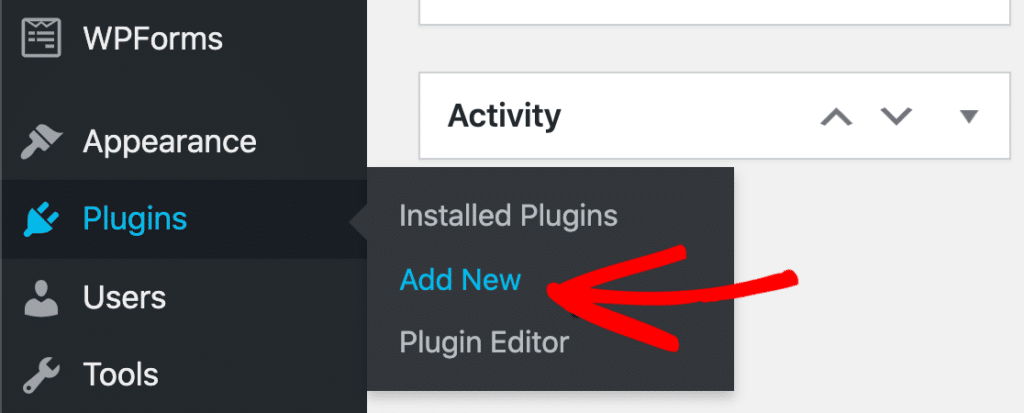
Dans la boîte de recherche en haut à droite, tapez "WP Mail SMTP" et appuyez sur Entrée. Recherchez le plugin de WPForms - c'est celui qui a plus de 3 millions d'installations actives et d'excellentes critiques.
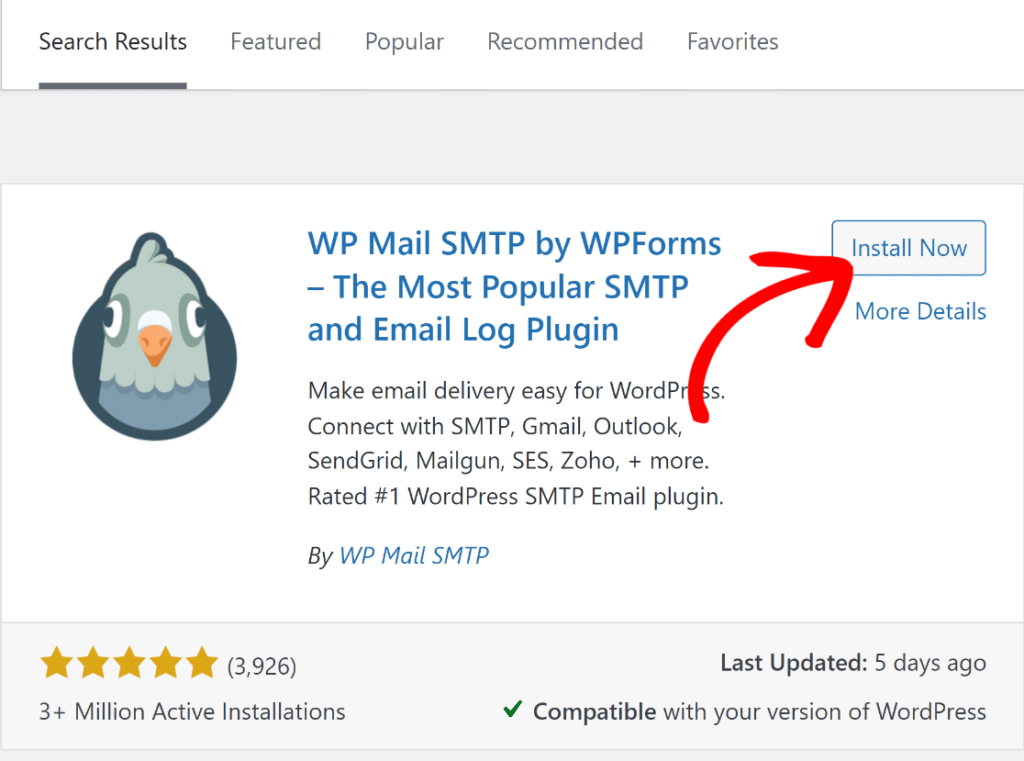
Cliquez sur le bouton Installer maintenant à côté de WP Mail SMTP. Une fois l'installation terminée, le bouton devient Activer. Cliquez dessus pour activer le plugin sur votre site et démarrer l'assistant de configuration.
Choisir un service de publipostage
Il est maintenant temps de choisir le service de messagerie. Cela ajoutera de l'authentification aux courriels et corrigera le problème d'envoi de courriels de Ninja Forms.
Pour lancer l'assistant, cliquez sur le bouton Démarrons.

WP Mail SMTP offre un large éventail d'options pour le service de messagerie.

Je recommande SendLayerSMTP.com ou Brevo (anciennement Sendinblue) parce qu'ils sont fiables et faciles à mettre en place.
Une fois que vous aurez choisi votre expéditeur, vous voudrez passer à notre documentation afin de compléter les étapes d'installation. Nous avons créé des guides détaillés pour chaque fournisseur de messagerie :
| Mailers disponibles dans toutes les versions | Mailers dans WP Mail SMTP Pro |
|---|---|
| SendLayer | Amazon SES |
| SMTP.com | Microsoft 365 / Outlook.com |
| Brevo | Zoho Mail |
| Espace de travail Google / Gmail | |
| Mailjet | |
| Arme à feu | |
| Le cachet de la poste | |
| SendGrid | |
| SMTP2GO | |
| SparkPost | |
| Email élastique | |
| Autres SMTP |
Si vous utilisez WP Mail SMTP Pro et que vous souhaitez configurer plusieurs expéditeurs, vous pouvez le faire dans les paramètres Connexions supplémentaires une fois que vous avez terminé l'assistant de configuration. Vous pouvez alors sélectionner une connexion de secours et configurer le routage intelligent.
Une fois que vous avez tout configuré sur votre site web, revenez à ce guide pour activer l'enregistrement des courriels sur votre site.
Activer l'enregistrement des courriels (facultatif)
Dans cette étape, vous pouvez activer ou désactiver les fonctions de messagerie que vous souhaitez. Deux options sont activées par défaut.
- Amélioration de la délivrabilité des courriels
- Suivi des erreurs de courrier électronique
Si vous disposez de la version Pro ou d'une version supérieure, vous pouvez également activer les journaux détaillés des courriels et le résumé hebdomadaire des courriels. Cela vous aidera à garder une trace de tous les courriels envoyés depuis votre site.

Si l'enregistrement des emails est activé, vous pouvez voir les statuts de livraison de vos emails et d'autres informations importantes dans les rapports complets d'email ainsi que dans le WP Mail SMTP Dashboard Widget.
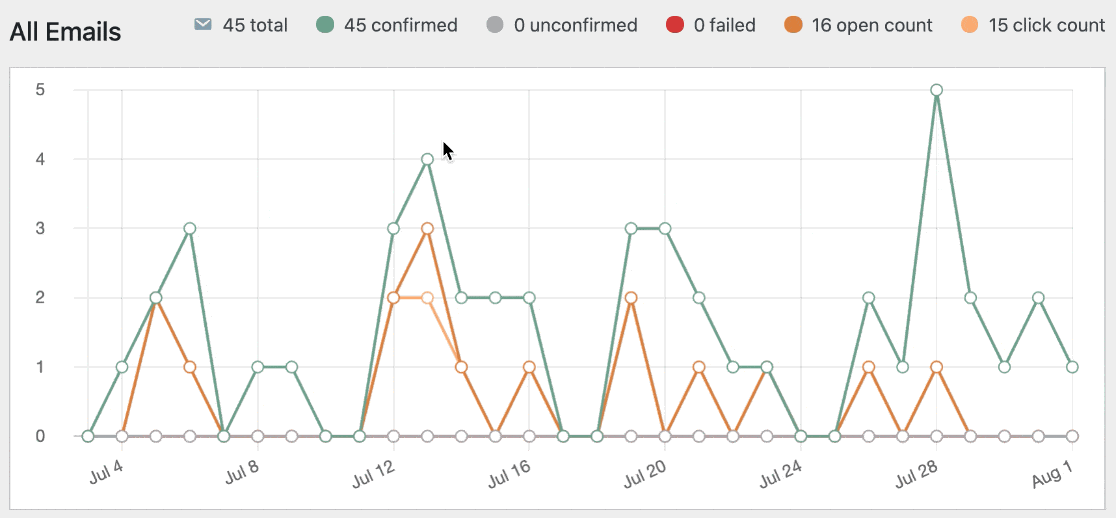
L'autre fonction disponible ici est l'alerte e-mail instantanée. Cette fonction vous permet de savoir immédiatement si votre site ne parvient pas à envoyer un courrier électronique, afin que vous puissiez résoudre le problème rapidement.

Ensuite, vous pouvez activer certaines options avancées de journalisation des courriels.

Ces fonctionnalités vous permettent de sauvegarder le contenu des emails et les pièces jointes et de suivre les ouvertures d'emails et les clics sur les liens. Lisez notre article sur l 'enregistrement des courriels WordPress pour savoir comment ces fonctions fonctionnent.
Pour la dernière étape, allez sur votre compte WP Mail SMTP, copiez la clé de licence et collez-la dans la boîte. Cela activera les mises à jour automatiques du plugin.

Et c'est tout ! Nous avons parcouru toutes les étapes pour corriger le fait que Ninja Forms n'envoie pas d'email sur votre site web. Vous recevrez un email de test automatique pour confirmer que vos paramètres sont en ligne.

Enfin, examinons un moyen simple de s'assurer que chaque courriel est envoyé à partir d'une adresse authentifiée.
Étape 3 : Envoyer tous les courriels à partir de la même adresse
La plupart d'entre nous utilisent plusieurs plugins différents pour envoyer des emails depuis WordPress. Maintenant que vous avez configuré WP Mail SMTP, il est logique que tous vos plugins utilisent le même From Email.
Au lieu de passer par chaque plugin individuellement, vous pouvez forcer la même adresse d'expéditeur dans tous vos plugins.
Pour ce faire, allez dans WP Mail SMTP " Settings.

Dans la section De l'e-mail, cochez la case Forcer l'e-mail.

Une fois que vous aurez enregistré vos paramètres, tous les plugins de votre site enverront des courriels à partir de la même adresse.
Si vous avez essayé de le faire et que le paramètre était grisé, il est probable que votre fournisseur de messagerie ne vous permette d'utiliser qu'un seul e-mail de départ. Lorsque nous détectons cette situation, le paramètre est grisé.

Et le tour est joué ! Maintenant tous vos emails sont envoyés depuis l'adresse email que vous avez authentifiée dans WP Mail SMTP.
Est-ce que vos emails Ninja Forms vont toujours dans les spams ? Voici une dernière astuce pour y remédier.
Étape 4 : Empêcher les courriels provenant des formulaires Ninja d'aller dans le pourriel
Si les courriels provenant de Ninja Forms sont envoyés en spam, il est probable que vous ayez un problème avec vos paramètres DNS.
La plupart des fournisseurs d'email vous demanderont d'ajouter des enregistrements spécifiques au DNS de votre domaine afin que vos emails WordPress soient correctement authentifiés. Si vous ne le faites pas, vos emails Ninja Forms peuvent toujours aller dans les spams.
WP Mail SMTP dispose d'un vérificateur de domaine intégré qui analysera votre DNS à la recherche de problèmes potentiels. Vous pouvez l'essayer en envoyant un email de test et en vérifiant les résultats.
Si vous voyez des icônes orange ou rouges, cela signifie que des enregistrements DNS manquants sont à l'origine du problème.

Prêt à vérifier vos DNS ? Notre documentation sur les mailers couvre les étapes pour chaque fournisseur d'email dans WP Mail SMTP. Mais si vous n'êtes pas sûr de ce que font ces enregistrements, consultez notre guide sur DMARC, SPF et DKIM.
Vous pouvez également vérifier si vous devez créer un enregistrement PTR. Si vous n'avez jamais rencontré d'enregistrements PTR, nous avons rédigé un article qui explique ce qu'est un enregistrement PTR et pourquoi vous pourriez en avoir besoin.
Réparez vos Emails Ninja Forms maintenant
Ensuite, suivez davantage l'activité des utilisateurs sur votre site
Maintenant que vous suivez les ouvertures et les clics, vous pourriez être intéressé par d'autres moyens de suivre les utilisateurs sur votre site.
Le suivi des utilisateurs de WordPress permet d'obtenir de nombreuses informations sur la façon dont ils utilisent votre site et interagissent avec votre contenu. Si vous avez un blog avec plusieurs auteurs, il est également utile de suivre les modifications apportées par les utilisateurs connectés.
Pour commencer, consultez les meilleurs plugins pour suivre l'activité des utilisateurs sur WordPress.
Et si vous souhaitez ajouter une barre latérale à votre site, consultez notre article sur la création d'une barre latérale personnalisée sur WordPress.
Prêt à réparer vos emails ? Commencez dès aujourd'hui avec le meilleur plugin WordPress SMTP. Si vous n'avez pas le temps de réparer vos emails, vous pouvez obtenir une assistance complète de White Glove Setup en tant qu'achat supplémentaire, et il y a une garantie de remboursement de 14 jours pour tous les plans payants.
Si cet article vous a aidé, n'hésitez pas à nous suivre sur Facebook et Twitter pour d'autres conseils et tutoriels WordPress.